Youtube là kho tàng âm nhạc khổng lồ, nơi chứa nhiều bài hát hay và hot nhất. Bạn thích nghe nhạc ở nền tảng này và muốn tải nó về Mp3, điện thoại của bạn. Bài viết này sẽ giúp ích cho bạn khi hướng dẫn cách tải nhạc trên Youtube. Cùng mình tìm hiểu ở bài thủ thuật nhé.
1. Cách tải nhạc trên YouTube về điện thoại
Để tiện lợi cho việc nghe nhạc, bạn muốn tải nhạc về trên chiếc smartphone của mình. Cách tải nhạc trên YouTube về điện thoại khá đơn giản, bạn cần thực hiện các bước sau:
Bước 1: Mở ứng dụng YouTube trên điện thoại của bạn.
Bước 2: Mở video mà bạn muốn tải về trên YouTube. Sau đó, chọn tùy chọn “Chia sẻ” mà bạn có thể tìm thấy dưới video. Tiếp theo, chọn “Sao chép đường dẫn” để sao chép liên kết của video.
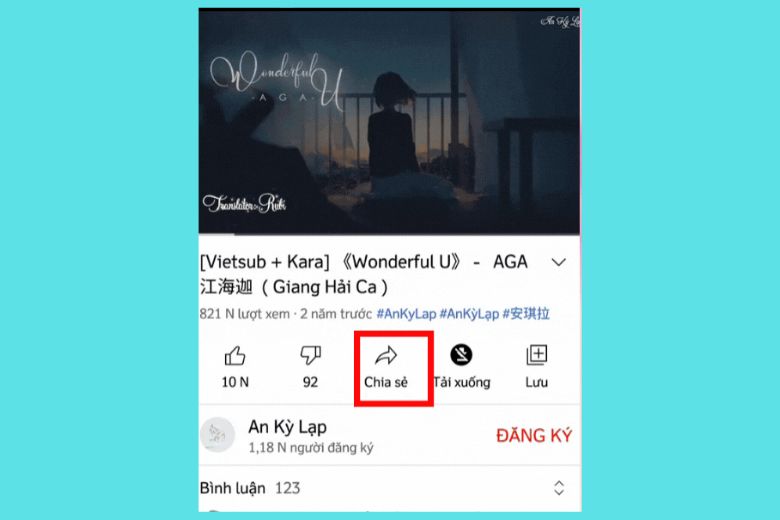
Bước 3: Truy cập vào trang web TẠI ĐÂY bằng trình duyệt trên điện thoại của bạn. Trên trang web đó, bạn sẽ thấy một ô tìm kiếm. Hãy nhấn đè vào ô tìm kiếm và chọn “Dán” để dán liên kết video mà bạn đã sao chép từ YouTube.
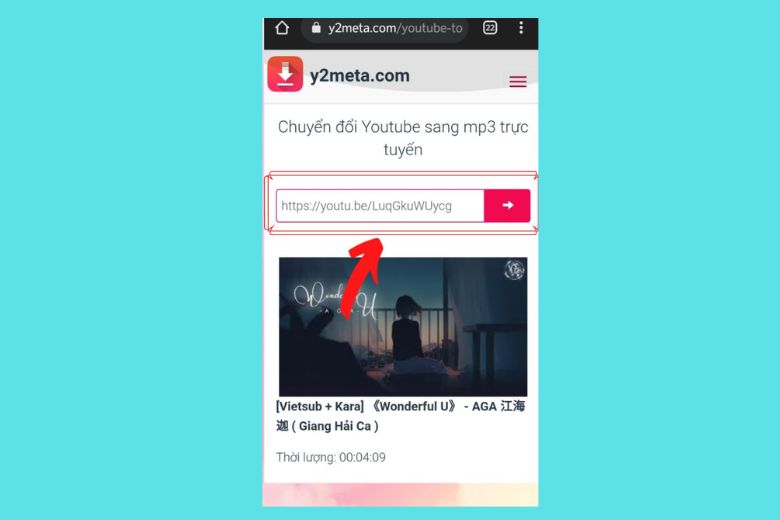
Sau khi dán liên kết vào ô tìm kiếm, trang web sẽ hiển thị các tùy chọn tải về cho bạn. Kéo xuống và chọn chất lượng video mà bạn muốn tải về. Sau khi đã chọn, nhấn vào nút “Download” để bắt đầu quá trình tải về.
Bước 4: Trên trang web, bạn sẽ thấy một danh sách các định dạng tệp tin khác nhau. Để tải về video dưới định dạng .mp4, hãy chọn tệp tin có đuôi “.mp4” và nhấn vào nút “Download” tương ứng. Còn nếu bạn muốn chỉ tải nhạc về thôi thì ấn chọn mục “Mp3” rồi chọn “Tải về“.
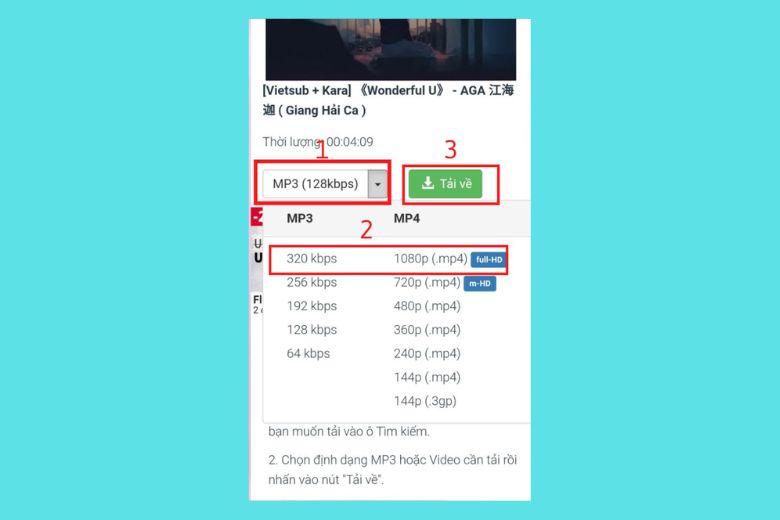
2. Cách tải nhạc trên YouTube về máy tính
Bước 1: Đầu tiên, truy cập vào YouTube bằng cách nhấp vào đường dẫn TẠI ĐÂY. Sau đó, mở video mà bạn muốn tải về.
Bước 2: Nhấp chuột phải vào liên kết video hoặc nhấn tổ hợp phím Ctrl + C để sao chép đường dẫn video.
Bước 3: Tiếp theo, truy cập vào trang web y2mate.com bằng cách nhấp vào liên kết. Sau đó, nhấp chuột phải vào ô tìm kiếm và chọn “Dán” hoặc nhấn tổ hợp phím Ctrl + V để dán đường dẫn video vào ô tìm kiếm. Sau đó, nhấp vào nút “Start”.

Bước 4: Trên trang web y2mate.com, hệ thống sẽ bắt đầu tải dữ liệu video và hiển thị các lựa chọn cho bạn. Để tải file nhạc, bạn hãy chọn mục “mp3” và nhấp vào nút “Download“.
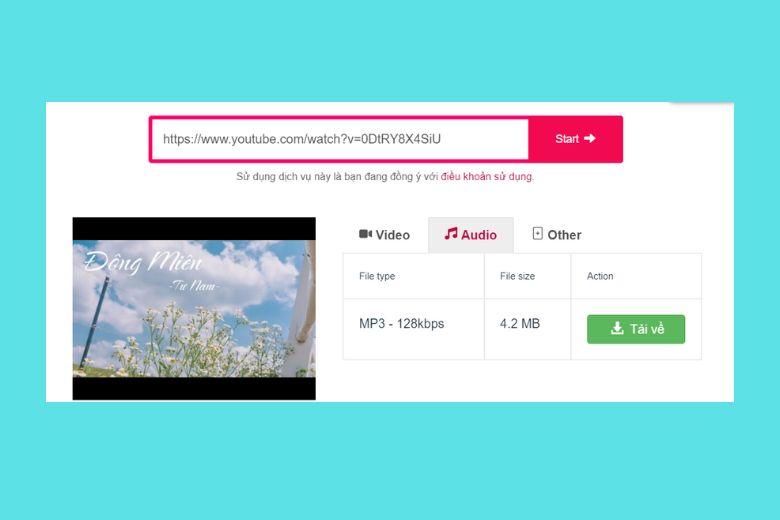
Bước 5: Cuối cùng, chọn tùy chọn “Download .mp3” để xác nhận việc tải nhạc về máy tính.
Với các bước trên, bạn đã thành công cách tải nhạc trên YouTube về máy tính của mình
3. Một số trang web hỗ trợ tải nhạc từ YouTube miễn phí, chất lượng
Cách tải nhạc từ YouTube về điện thoại được đơn giản hóa khi bạn sử dụng đến các trang web. Có rất nhiều trang web hữu ích mà bạn có thể sử dụng để thực hiện việc này. Ngoài y2mate, dưới đây là một số trang web khác mà bạn có thể tham khảo:
3.1. X2Convert
Ưu điểm:
- Tải xuống nhanh và không bị giới hạn
- Giao diện tiếng Việt, thân thiện với người dùng
- Hỗ trợ tải âm thanh, video HD, Full HD hoặc 4K
- Không cần đăng ký
Hạn chế:
- Có nhiều quảng cáo phiền phức
3.2. ytop1.com
- Tải xuống nhanh và không bị giới hạn
- Có giao diện tiếng Việt
- Hỗ trợ tải MP3, MP4,… bao gồm cả chất lượng Full HD
- Không cần đăng ký
Hạn chế:
- Có quảng cáo
3.3. yt5s.com
- Tải YouTube không bị giới hạn
- Giao diện tiếng Việt
- Hỗ trợ tất cả các thiết bị
- Hỗ trợ nhiều định dạng: MP3, 3GP, MP4, WMA, M4A, FLV, WEBM,…
- Không cần đăng ký
Hạn chế:
- Có quảng cáo
3.4. Online Video Converter
- Giao diện đẹp, dễ sử dụng
- Hỗ trợ thay đổi thông tin file khi chuyển đổi
- Cho phép tách âm thanh từ một đoạn video
- Tốc độ tải về cao
- Hỗ trợ nhiều định dạng
Hạn chế:
- Có quảng cáo
- Không hỗ trợ tiếng Việt
3.5. Listentoyoutube
Ưu điểm:
- Giao diện đơn giản và thân thiện
- Không mất bất kỳ khoản phí nào
- Chất lượng âm thanh cao
Hạn chế:
- Có thể hiển thị một số quảng cáo và cửa sổ pop-up khi bạn sử dụng
- Trang web này không hỗ trợ tiếng Việt
3.6. Dirpy
Ưu điểm:
- Bạn chỉnh sửa thông tin của file nhạc, như tên, ca sĩ,…
- Có tính năng cắt ghép file nhạc, giúp bạn tùy biến đoạn nhạc mà bạn muốn tải về
- Hỗ trợ nhiều định dạng
Hạn chế:
- Dirpy có thể gây ra một số rủi ro về an ninh và bảo mật cho thiết bị của bạn
- Không hỗ trợ tải nhạc từ các video có bản quyền hoặc được YouTube bảo vệ bản quyền
4. Giải đáp một số câu hỏi liên quan
4.1. Tải nhạc YouTube có nghe nhạc tắt màn hình được không?
Nếu bạn tải file MP3 từ YouTube về điện thoại, bạn có thể nghe nhạc khi màn hình bị khóa giống như nghe nhạc thông thường.
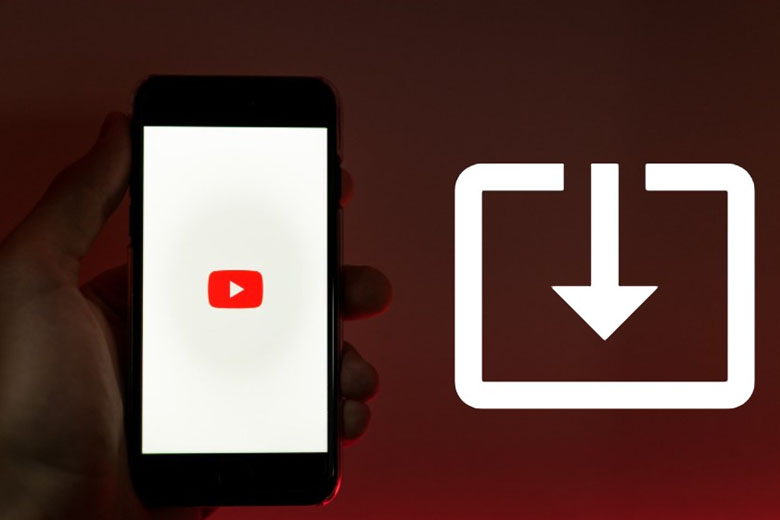
4.2. Làm sao để tải nhạc từ YouTube về thẻ nhớ điện thoại?
Bạn có thể tải video YouTube về thẻ nhớ để xem lại trên điện thoại, nếu bạn đáp ứng 1 trong các yêu cầu:
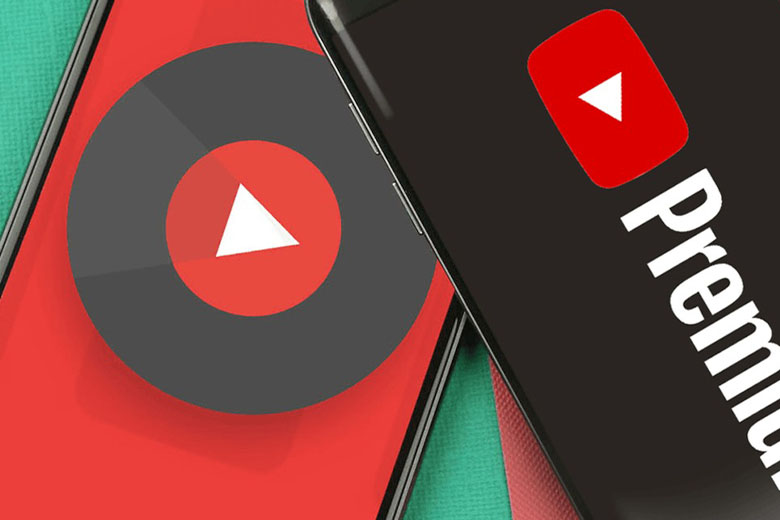
- Bạn là thành viên YouTube Premium.
- Video bạn muốn tải là video do bạn tự đăng lên YouTube.
- Bạn đang ở trong danh sách các quốc gia được YouTube cho phép tải video.
4.3. Làm thế nào để tải Playlist YouTube về máy?
Để tải Playlist nhạc YouTube về máy một cách tiện lợi, bạn có thể xem qua: 3 cách tải Playlist YouTube đơn giản mà có thể bạn chưa biết.
- Sử dụng các công cụ trực tuyến miễn phí: Có nhiều trang web và công cụ trực tuyến cho phép bạn tải toàn bộ Playlist từ YouTube bằng cách nhập đường dẫn Playlist và chọn định dạng tải về.
- Sử dụng phần mềm tải video: Có nhiều phần mềm tải video miễn phí và trả phí có khả năng tải toàn bộ Playlist từ YouTube về máy tính của bạn. Sau đó, bạn có thể chuyển nhạc từ máy tính sang thiết bị di động.
- Sử dụng ứng dụng di động: Có một số ứng dụng di động cho phép bạn tải toàn bộ Playlist từ YouTube trực tiếp về điện thoại hoặc thẻ nhớ của bạn. Tìm kiếm ứng dụng phù hợp trong cửa hàng ứng dụng trên thiết bị của bạn.
5. Kết luận
Thế là chúng ta đã tìm hiểu xong Cách tải nhạc trên Youtube về điện thoại, máy tính miễn phí. Mong rằng bài viết thủ thuật này đã giúp bạn biết làm sao để tải nhạc ở Youtube về máy.
Cảm ơn đã dành thời gian đọc bài viết của mình. Tiếp tục theo dõi Dchannel của Di Động Việt để được cập nhật liên tục những thông tin về công nghệ mới nhất. Di Động Việt hoạt động theo cam kết “CHUYỂN GIAO GIÁ TRỊ VƯỢT TRỘI” với sự tận tâm, trách nhiệm và chu đáo đến từng khách hàng. Với sự tỉ mỉ và tử tế, hệ thống cửa hàng đảm bảo mang đến trải nghiệm mua sắm tốt nhất cho mọi khách hàng.
Xem thêm:
- Tổng hợp 4 cách xem phim trên Netflix Free miễn phí mới nhất hiện nay
- Hướng dẫn 7 cách tắt các ứng dụng chạy ngầm trên điện thoại Android, iPhone cực nhanh
- Khắc phục lỗi không tải được VNeID trên điện thoại Android, iOS đơn giản
- Hướng dẫn 4 cách gửi định vị qua Zalo đơn giản nhanh nhất hiện tại
Di Động Việt






